Capture video, ljud, online handledning, etc på Windows / Mac, och du kan enkelt anpassa storlek, redigera video eller ljud och mycket mer.
- Fastnat i återställningsläge
- Skärminspelare
- Mac Video Recorder
- Windows Video Recorder
- Mac-ljudinspelare
- Windows Audio Recorder
- Webbkamerainspelare
- Spelinspelare
- Mötesinspelare
- Messenger Call Recorder
- Skype-inspelare
- Kursinspelare
- Presentation Recorder
- Chrome-inspelare
- Firefox-inspelare
- Skärmdump på Windows
- Skärmdump på Mac
Självstudier - QuickTime fungerar inte på Mac? Du kan göra så här
 Uppdaterad av Lisa Ou / 01 feb 2023 09:55
Uppdaterad av Lisa Ou / 01 feb 2023 09:55Jag skärminspelade en vlogg, men det verkar som om filen inte är kompatibel med QuickTime Player även om jag laddar ner den. QuickTime kan dock inte exportera det till andra populära format. Så nu kan jag inte spela upp videon på andra enheter. Jag vet inte om det bara handlar om kompatibilitet eller om det är något fel på min QuickTime. Kan någon hjälpa mig att göra något åt det?
Flera Mac-ägare använder QuickTime som standardmediaspelare, redigerare och inspelare, eftersom den redan är förinstallerad på deras Mac-datorer och den är enkel att använda. Dess funktioner är okej om du har grundläggande behov för videouppspelning och redigering. Dess prestanda är uthärdlig, speciellt när du inte använder andra enheter som Android och Windows. Men det är inte svårt att ta reda på hur begränsad QuickTime är om du har andra enheter än Mac eller har upplevt att använda en annan mediaspelare eller inspelare.
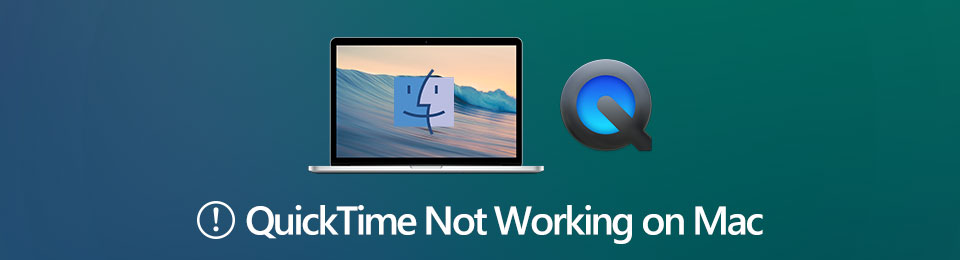
Tyvärr är denna inbyggda spelare begränsad till endast ett fåtal format när du exporterar din videoinspelning. Den laddar också under lång tid när filen är stor, så den har ofta problem med effektiviteten. Ibland kan den inte öppnas eller fungera alls på grund av detta. Tack och lov hittade vi några sätt att åtgärda detta problem. Ta reda på varför problem uppstår med QuickTime och upptäck dess enastående alternativ om du vill spela in bättre.

Guide Lista
Del 1. Varför fungerar inte QuickTime på Mac
När du använder QuickTime är det oundvikligt att stöta på vissa problem då och då. Och dessa problem kan orsakas av många olika faktorer. Till exempel har programmet funnits på din Mac ett tag, och du har aldrig gjort något för att uppgradera det. Den troliga orsaken till att din QuickTime inte kan öppna .mov och andra filformat eller inte kan öppnas alls är att den är inaktuell. Att köra den gamla programversionen leder till att den kraschar och att den inte fungerar.
Å andra sidan kan filen du försöker spela själv vara orsaken till att den inte fungerar eller inte kan öppnas. Kanske har du av misstag laddat ner en skadad fil, vilket är anledningen till att QuickTime har svårt att läsa den.
Eller så kanske programmet inte stöder video- eller filformatet. Det är också möjligt att filen saknar codec eller att filtillägget inte är korrekt. Men vad problemet än är kan du nu ta det lugnt. Fortsätt nedan för att starta fixeringsprocessen.
FoneLab skärminspelare låter dig fånga video, ljud, online handledning, etc. på Windows / Mac, och du kan enkelt anpassa storlek, redigera video eller ljud, och mer.
- Spela in video, ljud, webbkamera och ta skärmdumpar på Windows / Mac.
- Förhandsgranska data innan du sparar.
- Det är säkert och enkelt att använda.
Del 2. Så här fixar du att QuickTime inte fungerar på Mac
Eftersom olika problem kan uppstå på QuickTime när som helst, finns det naturligtvis också enkla lösningar för några av dessa problem.
För det första kan uppdatering eller körning av programmets senaste version enkelt fixa det föråldrade problemet som nämns ovan.
Du kan också ta bort filen du vill spela på QuickTime och ladda ner den igen. Men den här gången, se till att undvika störningar så att det inte orsakar skada och korrumperar filen.
Om QuickTimes gamla version eller en skadad fil inte är problemet kan det ha något med själva Macen att göra. Infektering av skadlig programvara eller andra operativsystemproblem kan orsaka fel i vissa av din Macs program, inklusive QuickTime. För att få det att fungera igen måste du åtgärda felen på din Mac och sedan försöka öppna den igen. Du kan ladda ner ett verktyg från tredje part, lägga till ett tillägg i Chrome, etc., för att hjälpa dig göra det.
Under tiden, om ditt problem uppstår på grund av QuickTimes begränsningar, som dess kompatibilitet, nackdelar med inspelning, streaming, etc., finns det en annan lämplig lösning för det. Detta innebär dock inte längre att fixa programmet. Allt du behöver nu är ett annat program som kan tillgodose dina behov.
Del 3. Kraftfullt QuickTime-alternativ - FoneLab-skärminspelare
FoneLab skärminspelare, som namnet antyder, är en kraftfull inspelare som kan spela in nästan vad som helst. Du kanske tror att den bara liknar andra inspelare, men notera att den här är anmärkningsvärd. De flesta verktyg du ser fungerar mest individuellt som videoinspelare, ljudinspelare, spelinspelare, telefoninspelare, etc. Kort sagt, varje program har olika inspelningsfunktioner, men inte FoneLab Screen Recorder. Om du installerar det här verktyget på din dator kan du njuta av olika typer av inspelare, som du alla kan komma åt på ett ställe. Eftersom du behöver en videoskärmsspelare idag kan du använda den först i programmet. Och när du behöver en ljud- eller spelinspelare behöver du inte installera en separat eftersom det här programmet redan har allt klart för dig.
FoneLab skärminspelare låter dig fånga video, ljud, online handledning, etc. på Windows / Mac, och du kan enkelt anpassa storlek, redigera video eller ljud, och mer.
- Spela in video, ljud, webbkamera och ta skärmdumpar på Windows / Mac.
- Förhandsgranska data innan du sparar.
- Det är säkert och enkelt att använda.
Handla enligt de problemfria stegen nedan för att undvika QuickTime-fel genom att använda ett förstklassigt alternativ, FoneLab Screen Recorder:
steg 1Sök och få tillgång till FoneLab Screen Recorders webbplats. De Gratis nedladdning fliken kommer att finnas på dess hemsida i den nedre vänstra delen. Du kan klicka på den för att behålla en kopia av mjukvarufilen. Följ installationsprocessen noggrant. Medan det pågår kommer du att se några funktioner som visas. Starta programmet när det är klart.
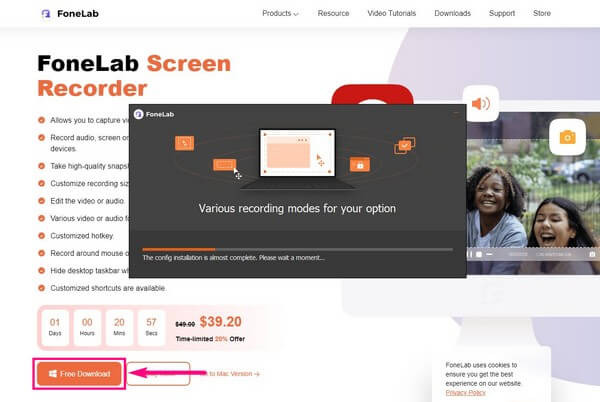
steg 2FoneLab Screen Recorder har flera typer av inspelare på sitt primära gränssnitt. Du kan välja den du behöver mellan videoinspelare, ljudinspelare och spelinspelare, som är nyckelfunktionerna. För nu, välj Videobandspelare.
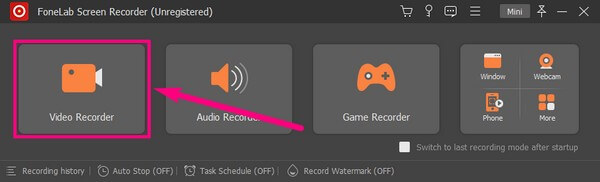
steg 3Följande gränssnitt har en webbkamera och volymreglage som du kan ändra för att uppnå önskad videoinspelning. Om du vill spela in hela skärmen eller anpassa den till din önskade storlek är du fri att göra det. Du behöver bara välja den storlek du vill ha på den första rutan från vänster.
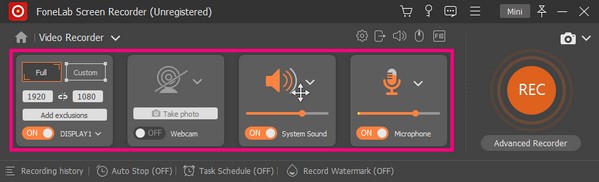
steg 4För fler inställningar, klicka på den lilla kugghjulsikonen överst i den fjärde rutan. Därifrån kan du anpassa alternativen medan du använder FoneLab Screen Recorder. Du är fri att ändra vad som helst i inställningarna för att göra processen mer bekväm för din inspelning.
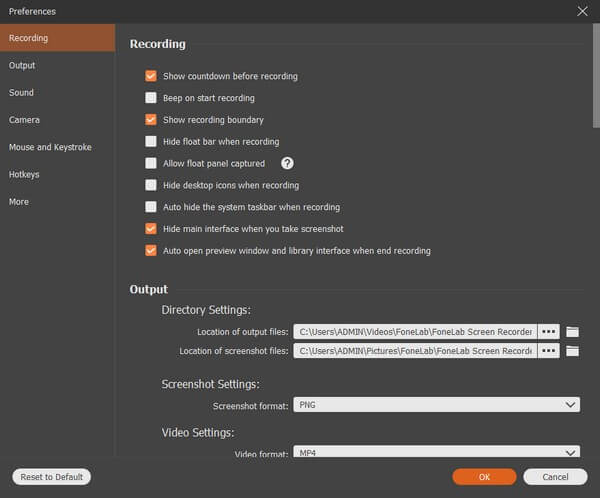
steg 5Du kan äntligen börja spela in när du är bekväm och nöjd med dina beslut. Välj REC cirkel i den högra änden av gränssnittet. Använd stoppknappen när du är klar och spara videoinspelningen på din dator.
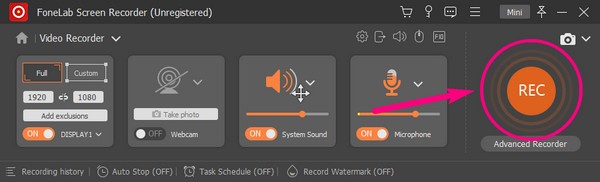
FoneLab skärminspelare låter dig fånga video, ljud, online handledning, etc. på Windows / Mac, och du kan enkelt anpassa storlek, redigera video eller ljud, och mer.
- Spela in video, ljud, webbkamera och ta skärmdumpar på Windows / Mac.
- Förhandsgranska data innan du sparar.
- Det är säkert och enkelt att använda.
Del 4. Vanliga frågor om QuickTime och dess alternativ
Hur fixar QuickTime inte fungerar i Chrome?
QuickTime för Chrome-tillägget har installerats av många användare. Om Google Chrome inte fungerar på Mac kan du skriva krom: // flaggor / # aktivera-npapi till webbläsaradressen högst upp. Bläddra ner för att hitta och klicka Aktivera NPAPI. Därefter klickar du på Starta om nu och starta om Chrome. Om du är osäker kan du skriva Chrome: // Plug-ins i adressfältet och tryck på ange för att kontrollera det.
Hur fixar jag QuickTime som inte fungerar i Firefox?
Öppna Firefox-webbläsaren. Välja Tillbehör från Meny rullgardinsmeny. Leta reda på Applikationer sektion. Välja Använd QuickTime Plugin (i Firefox) för varje alternativ. Detta är ett beprövat sätt att fixa QuickTime-plugin för Firefox som inte fungerar.
Hur fixar jag QuickTime-fel 2041?
QuickTime Error 2041-felet kräver antivirusprogram. Din dator måste skannas noggrant. Ta bort virus och skadliga program manuellt. Dessutom måste du ta bort konflikten QuickTime-codecs. Tja, uppdatera bara till den senaste QuickTime-versionen för att ta bort dessa fel.
Vad är anledningen till att QuickTime inte kan öppna MP4?
QuickTime stöder några populära format, och det inkluderar MP4. Det beror dock fortfarande på vilken MP4-video du vill komma åt på QuickTime. Till exempel avbrott eller skada kan göra att programmet inte kan känna igen dina filer, så din fil kan vara en av dem.
Vilka videofilformat stöds och kan öppnas av QuickTime?
QuickTime kan öppna populära filformat på Mac. Det finns dock bara ett fåtal av dem, så du har inte ett brett utbud av alternativ när du exporterar en inspelad fil till ett annat videoformat. Programmets videoformat som stöds inkluderar MP4, MP3, M4V och M4A. Förutom dessa stöder QuickTime några ljudformat som WAV, AAC och AIFF.
Är FoneLab Screen Recorder svår att använda?
Nej, inte alls. FoneLab skärminspelare är beundrad för sitt enkla men ändå tilltalande gränssnitt. De flesta nybörjare kan använda dess funktioner även vid första användningen. Dessutom involverar stegen bara några få klick för att utföra inspelningsprocessen.
Tack så mycket för din ansträngning att läsa så här långt. Vi lovar att hitta fler lösningar och bli bättre på att hjälpa dig med dina enhetsproblem. Du kan besöka FoneLab skärminspelare webbplats för mer.
FoneLab skärminspelare låter dig fånga video, ljud, online handledning, etc. på Windows / Mac, och du kan enkelt anpassa storlek, redigera video eller ljud, och mer.
- Spela in video, ljud, webbkamera och ta skärmdumpar på Windows / Mac.
- Förhandsgranska data innan du sparar.
- Det är säkert och enkelt att använda.
